Website escalonável e versátil e plataforma de gerenciamento WordPress.
Plesk é o derradeiro painel de controle do servidor WebOps para o gerenciamento de websites e hospedagem de aplicativos. Obtenha acesso a uma interface simples para configurar novos websites, entradas DNS e backups. Gerencie vários servidores em um único painel de controle otimizado que facilita encontrar o que você está procurando. Adicione extensões para incorporar ferramentas essenciais de desenvolvimento, incluindo Docker, Uptime Robot, e Joomla. Para desenvolvedores e administradores de servidores que preferem usar a linha de comando, isso ainda é uma opção com o Plesk.
Obtenha seu próprio painel de controle do servidor WebOps com o aplicativo Plesk One-Click.
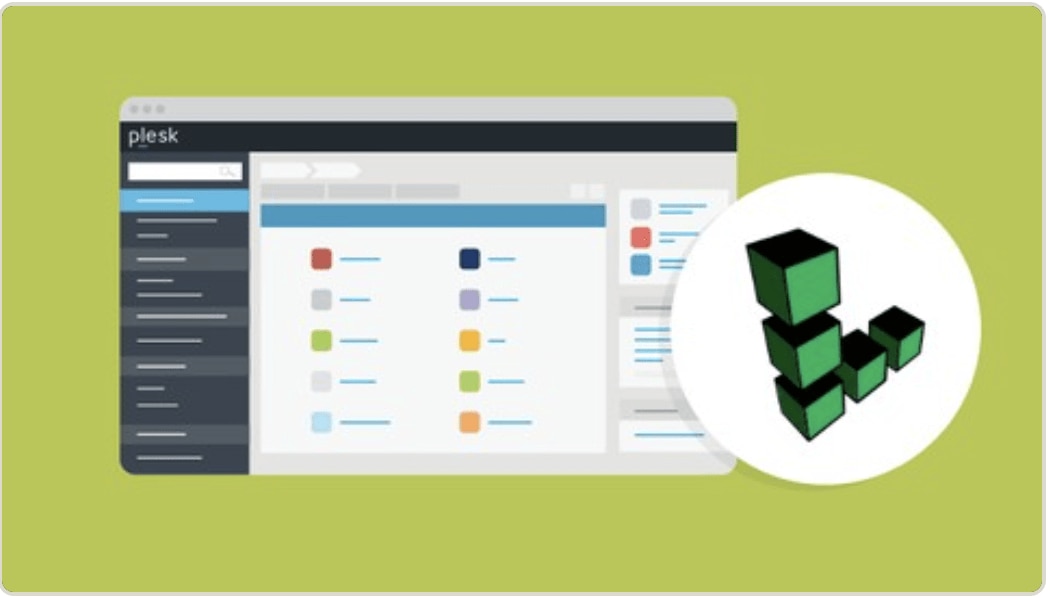
Aprenda como implantar Plesk em Linode com um curso gratuito Udemy
Implantando o Plesk Marketplace Aplicação
- Faça login no Cloud Manager e selecione o link Marketplace no menu de navegação esquerdo. Isso exibe a página Linode Compute Create com a guia Marketplace pré-selecionada.
- Na seção Selecionar aplicativo, selecione o aplicativo que você gostaria de implantar.
- Preencha todas as Opções requeridas para o aplicativo selecionado, bem como quaisquer Opções Avançadas desejadas (que são opcionais). Consulte a seção Opções de Configuração para obter detalhes.
- Complete o restante do formulário conforme discutido no Getting Started > Create a Linode.
- Clique no botão Criar Linode. Uma vez que o Linode tenha provisionado e esteja totalmente ligado, aguarde até que a instalação do software esteja concluída. Se o Linode for desligado ou reiniciado antes deste tempo, a instalação do software provavelmente falhará. Para determinar se a instalação foi concluída, abra o console Lish do Linode e aguarde que o prompt de login do sistema apareça.
- Siga as instruções dentro da seção Começar após a implantação.
A instalação do software deve ser concluída dentro de 15 minutos após o término do provisionamento da Linode.
Opções de configuração
Para obter conselhos sobre como preencher as opções restantes no formulário Criar um Linode, consulte Criação de uma instância de computação. Algumas opções podem ser limitadas ou ter valores recomendados com base neste aplicativo Marketplace :
- Distribuições com suporte: CentOS 7, Ubuntu 20.04 LTS
- Plano mínimo recomendado: Todos os tipos e tamanhos de planos podem ser usados.
Começando após a implantação
Acesse seu site Plesk
- Abra um navegador web e digite a seguinte URL, onde [domínio] é o endereço IP de sua Instância de Cálculo, seu domínio rDNS padrão, ou seu nome de domínio (se você digitou um durante a implementação). Consulte o guia Managing IP Addresses para obter informações sobre como visualizar o endereço IP e o valor rDNS.
https://[domain]/login_up.php\Cuidado: O painel Plesk só é acessível através de uma conexão HTTPS (não HTTP). Ao acessá-lo, seu navegador pode avisá-lo que a conexão não é privada, não é segura, ou que existe um risco potencial de segurança. Você deve aceitar este risco para continuar.
2. Uma vez que você navegue para essa URL, um prompt de login aparece. Use as seguintes credenciais.
- Nome de usuário:
root - Senha: A senha raiz que você inseriu ao criar a Instância de Computação.
Depois que Plesk terminar a instalação, você poderá acessar seu site Plesk sobre http:// com o endereço IPv4 de seu Linode, ou o nome de domínio digitado ao implantar seu aplicativo One-Click:
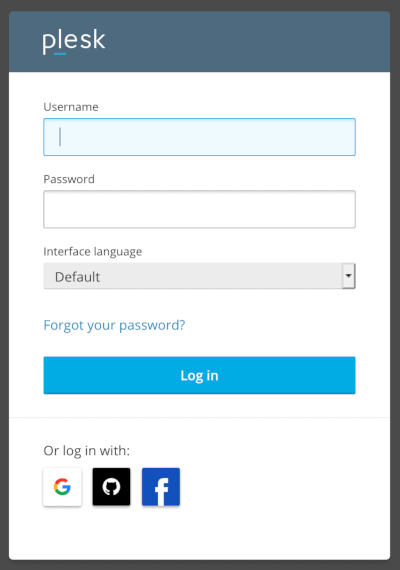
3. Após fazer o login pela primeira vez, você é solicitado a criar um usuário e escolher sua licença. Preencha os campos necessários e selecione um tipo de licença. Se desejar, você pode adquirir uma licença a partir do site Plesk.

4. Assim que sua conta for criada, você será automaticamente conectado ao seu painel de controle. A partir daqui, você pode começar a adicionar e configurar seus websites. Veja Como Começar com Plesk.

Mais informações
Você pode desejar consultar os seguintes recursos para obter informações adicionais sobre este tópico. Embora estes sejam fornecidos na esperança de serem úteis, por favor, note que não podemos garantir a precisão ou a pontualidade dos materiais hospedados externamente.
Para suporte sobre Plesk Marketplace Implantação do aplicativo, entre em contato com o Suporte Linode por meio das informações listadas na barra lateral. Para obter suporte sobre a ferramenta ou software em si, visite Plesk Support.
